Tap to Wake는 오랫동안 사용되어 온 기능입니다안드로이드 폰의. 이 기능의 다른 버전을 사용하면 Android 휴대 전화 사용자가 화면을 두 번 탭하여 잠글 수 있습니다. iPhone은 iPhone X까지는이 기능을 지원하지 않았습니다.이 기능을 사용하는 최초의 iPhone 모델입니다. iPhone X에서 깨우기를 살짝 누르면 화면을 한 번 살짝 눌러 깨울 수 있습니다. 측면의 절전 / 깨우기 버튼을 누르지 않아도 화면을 깨울 수있는 편리한 방법입니다.
iPhone X에서 깨우려면 살짝 누르십시오
iPhone X에서 탭을 사용하여 깨우려면 탭하기 만하면됩니다.화면. 희미한 상태 일 필요는 없으며 제스처를 등록하려면 아무 곳이나 누를 수 있습니다. 탭하여 깨우기는 기기의 잠금을 해제하지 않습니다. 비밀번호를 입력하거나 얼굴 ID를 사용하여 기기의 잠금을 해제해야합니다.
Face ID를 사용하여 기기의 잠금을 해제하는 경우휴대 전화는 화면을 누를 때 얼굴을 스캔 할 수 있으며 사용자를 인식하면 장치 잠금이 해제됩니다. Face ID를 통한 우발적 인 잠금 해제를 방지하려면 Face ID & Passcode의 설정 앱에서주의 인식을 활성화해야합니다.
iPhone X에서 Tap To Wake 깨우기 비활성화
iPhone X에서 탭하여 깨우기Siri의 청취 모드. 기기가 항상 화면을 탭하기 위해 '검색 중'인 경우 배터리가 더 많이 소모됩니다. iPhone X에 배터리가 2 개 있지만 배터리 충전량을 최대한 많이 유지하고 싶을 수 있습니다. 이 경우 iPhone X에서 Tap to Wake를 비활성화 할 수 있습니다.
설정 앱을 열고일반> 접근성. 상호 작용 섹션으로 아래로 스크롤하여 탭하여 깨우기 스위치를 찾으십시오. 전원을 끄고 화면을 탭해도 더 이상 장치가 깨어나지 않습니다.

깨우기를 탭하면 배터리가 소모되지만또한 iPhone 사용자가 사용하기에 적합하지 않은 기능이기 때문에 귀찮습니다. 이 기능으로 인해 원하지 않는 경우 실수로 기기를 깨울 수 있습니다. 더 많은 배터리를 소비하는 기능 자체와는 별도로 화면이 필요할 때 지속적으로 깨어남에 따라 배터리 충전량이 줄어 듭니다.
우리는 이것의 배치에 대해서도 언급해야합니다.환경. iOS 11의 많은 것들과 마찬가지로 부적절한 위치에있는 것 같습니다. 접근성 기능인 것처럼 보이지만 자동 밝기가 속하는 화면 밝기 아래에 배치하는 것이 좋습니다.









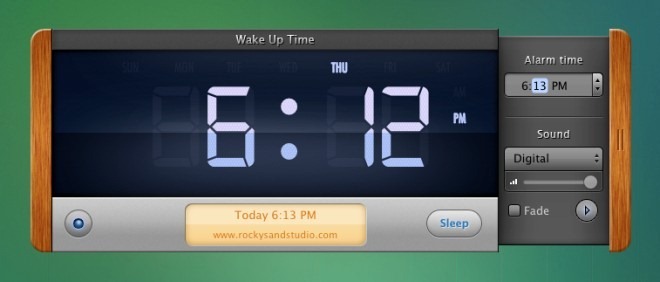



코멘트